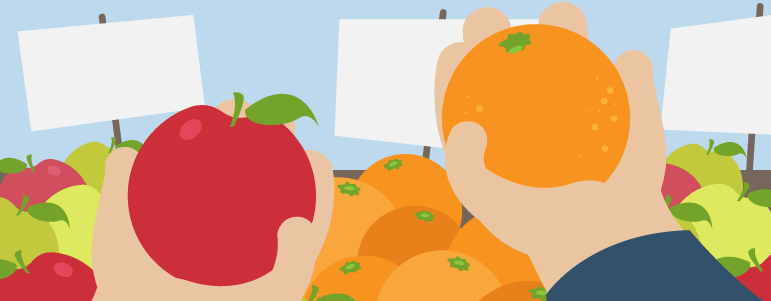Mit einer Analytics Software können Marketer datenbasierte Entscheidungen treffen und neue Strategien entwickeln. Doch der bloße Einsatz eines Tools reicht meistens nicht aus – wichtig ist, dass das Tool so eingesetzt wird, dass es auf Ihre individuellen Bedürfnisse abgestimmt ist.
In diesem Artikel zeigen wir Ihnen, wie Sie Custom Reports nutzen können, um ganz einfach Segmente und Zeiträume miteinander zu vergleichen. Dies ermöglicht Ihnen ein umfassendes Bild der Performance Ihrer Website, Plattform oder App.
Daten sprechen lassen
Machen Sie sich stets bewusst, dass Daten nicht nur reine Zahlen widerspiegeln. Ihre Daten erzählen eine Geschichte, die immer in einem bestimmten Kontext steht. Laut Avinash Kaushik ist der einfachste Weg, um Ihre Performance dem richtigen Kontext zuzuordnen, der Vergleich zu anderen Zeiträumen.
Bevor also auf Basis der Zahlen irgendeine Schlussfolgerung gezogen wird, sollte man sich u.a. fragen:
- Wo liegt der Unterschied zwischen diesem und letztem Jahr (oder diesem und letzten Monat)?
- Haben sich die Werbekosten geändert?
- Haben Sie ihr Team vergrößert oder verkleinert?
- Gab es besondere Kundenaktionen, einmalig oder dauerhaft?
Natürlich sollte man zusätzlich weitere Faktoren einbeziehen, um eine umfassende Sichtweise zu erlangen und weitreichende Trends erkennen zu können. So sollten Sie Veränderungen beispielsweise immer hinterfragen und mögliche Gründe erörtern.
Gleichzeitig sollten Sie die Analysen in regelmäßigen zeitlichen Abständen durchführen und flexibel in der Herangehensweise bleiben. Hier kann es sinnvoll sein verschiedene Datenbereiche innerhalb eines Jahres gegenüberzustellen.
Indem z. B. aufeinanderfolgende Quartale verglichen werden, kann der Fortschritt hinsichtlich der Jahresziele besser getrackt werden. Den Überblick über diese Veränderungen zu behalten, lässt einen die richtigen Maßnahmen zum richtigen Zeitpunkt ergreifen.
Durch das Vergleichen von Zeiträumen können Sie folgendes betrachten:
- Wie der Traffic über einen Zeitraum gestiegen oder gefallen ist
- Welche Channels für den An- oder Abstieg verantwortlich waren
- Ob bestimmte Probleme existieren, die behoben werden müssen
- Welche Art von Traffic konvertiert
Zusammengefasst können durch die Gegenüberstellung unterschiedlicher Zeiträume tiefgreifende Insights erlangt werden und Trends und Probleme aufgedeckt und analysiert werden, um passende Maßnahmen abzuleiten.
Zusätzlich liefern Segmentierungen wichtige Informationen, die ein differenzierteres Bild zeichnen. In erster Linie helfen sie Ihnen zu verstehen, welche Besuchergruppen für Sie am wertvollsten sind. Dem gegenüber stehen aggregierte Daten, die Sie denken lassen, dass alle Besucher den gleichen Unternehmenswert bringen.
Jedoch sind alle Website-Besucher unterschiedlich. Sie haben verschiedene Interessen und Ziele, die sie verfolgen und verhalten sich dadurch auch anders. Um ihnen den passenden Content anzubieten, müssen daher User segmentiert werden, die ähnliche Eigenschaften aufweisen.
Die Audience sollte basierend auf folgenden Informationen in Gruppen eingeteilt werden: Traffic-Quelle, verwendetes Endgerät und Betriebssystem, neuer oder wiederkehrender Besucher und Content-Downloads. Auf diese Weise können Sie Ihre Ressourcen effektiv an den richtigen Stellen einsetzen.
Segmente vergleichen
Um die Theorie in die Praxis umzusetzen, müssen zuerst Segmente innerhalb des Analytics Moduls erstellt werden. Sie können Ihre Audience in Mobile- und Desktop-Anwender unterteilen, um die Ergebnisse hinsichtlich Seiten, Besucher-Quellen, Browser und Betriebssystem miteinander zu vergleichen.
Die Erstellung von Segmenten ist auch Thema in den folgenden Blogartikeln:
Definieren Sie als erstes Segmente für mobile User:
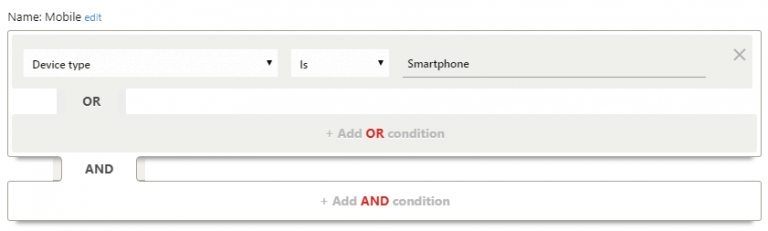
Danach machen Sie das gleiche für Desktop User:
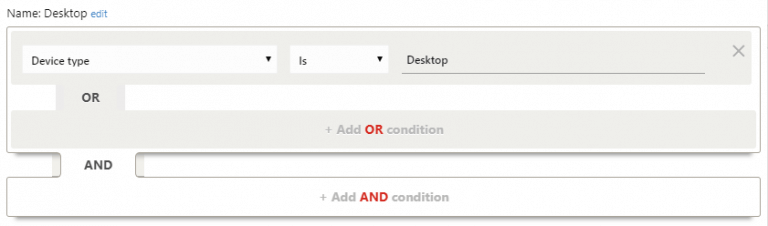
Anschließend erstellen Sie in Custom Reports den Vergleich Ihrer gewünschten Segmente. Wählen Sie hierfür einfach von der Liste aus.

Die oben gezeigte Konfiguration ist natürlich nur ein einfaches Beispiel. Sie können je nach Unternehmensanforderung unterschiedliche Browser und Betriebssysteme gegenüberstellen. Sie können auch Segmente definieren, um zu vergleichen wie unterschiedliche Regionen (z. B. DACH vs. Benelux, Amerika vs. Europa) oder auch Geräte und Channels performen.
Zum Schluss werden die segmentierten Daten in Tabellen und Diagrammen dargestellt, indem der sogenannte Explorer-Report ausgewählt wird.
Diagramm:
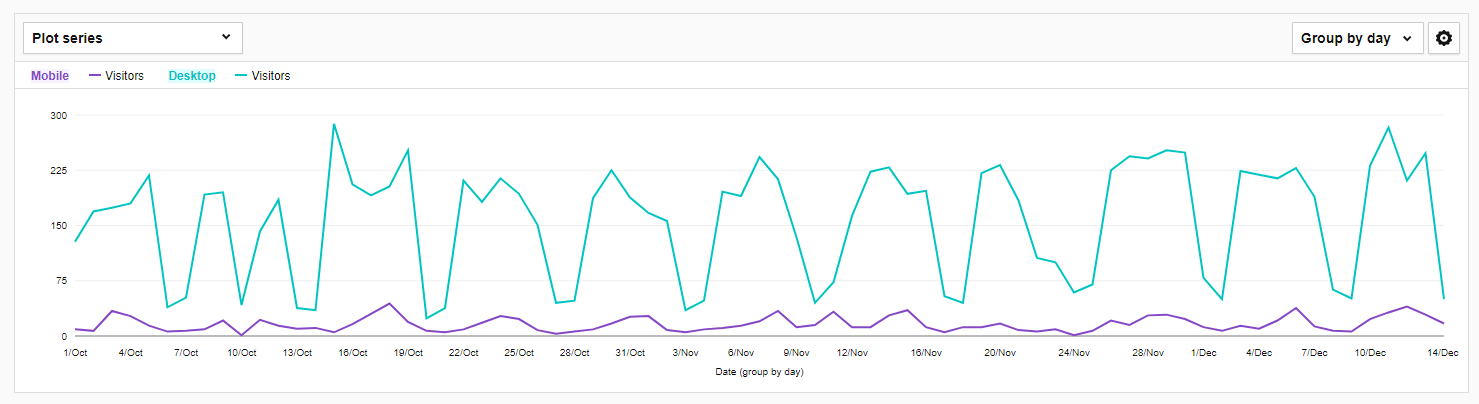
Tabelle:
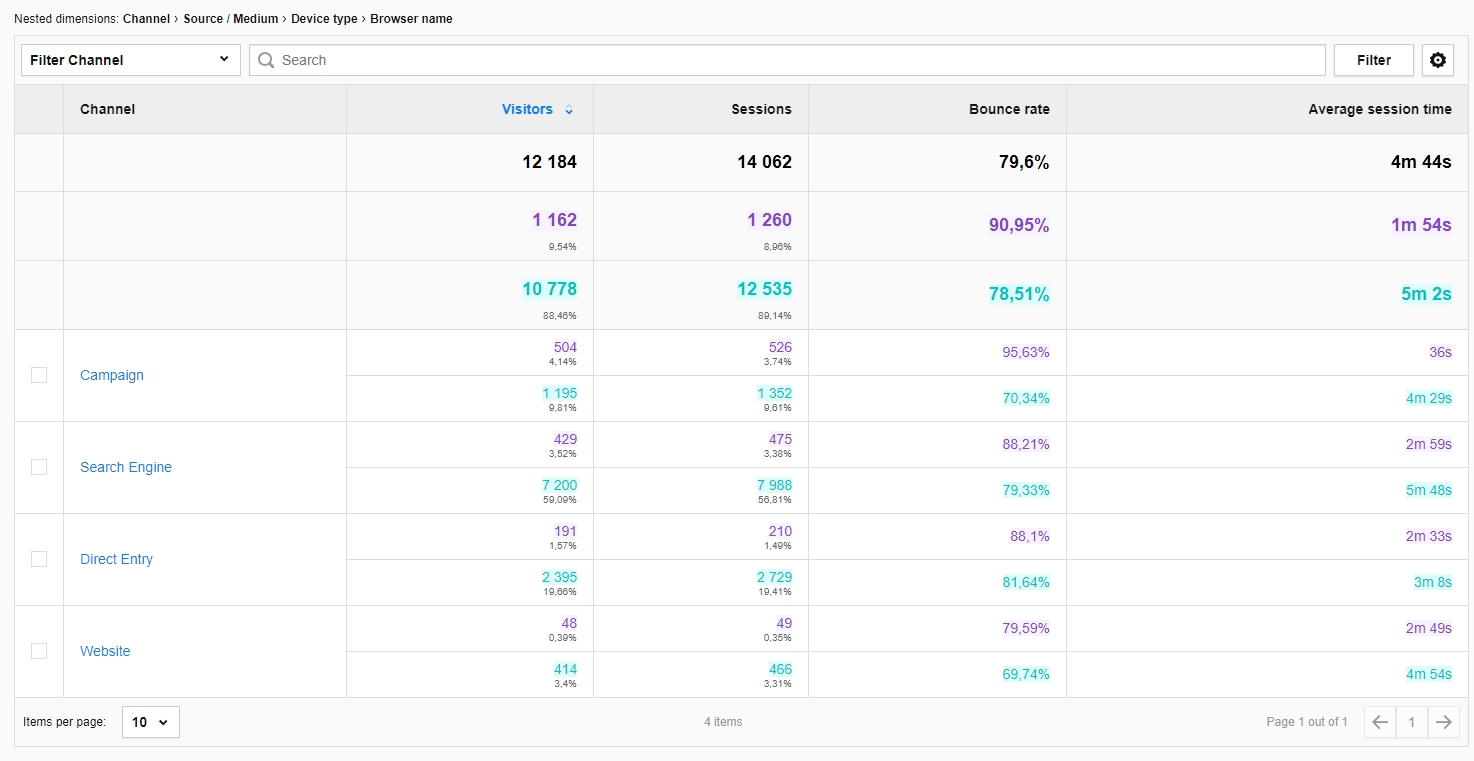
Datenbereiche vergleichen
Bevor wir uns anschauen wie sich Zeiträume vergleichen lassen, sollten wir uns ins Gedächtnis rufen, dass Web-Traffic auch jahreszeitlich bedingt ist. Abhängig von Ihrer Unternehmensstrategie werden innerhalb des Jahres unterschiedliche Kampagnen veröffentlicht. Besucher sind gleichzeitig im Sommer und während Feiertagen und Urlaubszeiten nicht so aktiv wie im Rest des Jahres. All dies muss berücksichtigt werden, wenn mehrere Zeiträume miteinander verglichen werden.
Herauszufinden, wann Besucher am häufigsten mit Ihrem Content interagieren und wann seitenübergreifend weniger Bounces zu verzeichnen sind, kann sehr hilfreich sein. So können Sie den Content identifizieren, der über unterschiedliche Zeiträume am besten performt.
Finden Sie beispielsweise heraus, welche Landingpage im letzten August die meisten Seitenansichten hatte und gleichzeitig eine hohe Interaktion nachweisen konnte. Dies kann ein guter Ausgangspunkt für eine Analyse sein, indem Sie die Ergebnisse mit denen von diesem August vergleichen.
Ein Setup für den Vergleich identischer Zeiträume in diesem und letztem Jahr könnte so aussehen:
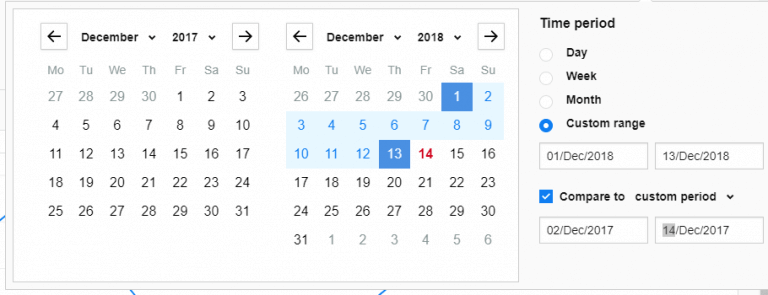
Tipp: Um die Saisonabhängigkeit der Woche beizubehalten, wählen Sie die gleichen Wochentage aus.
Das Beispiel zeigt uns folgendes:
2018: Der 1. Dezember ist ein Sonntag und der 13. Dezember ist ein Donnerstag. Wenn Sie also Daten auswählen, sollten Sie sicherstellen, dass die Wochentage zusammenpassen. Wählen Sie also für 2017 den 2. Dezember (Samstag) und den 14. Dezember (Donnerstag) aus.
So sieht das Diagramm aus:
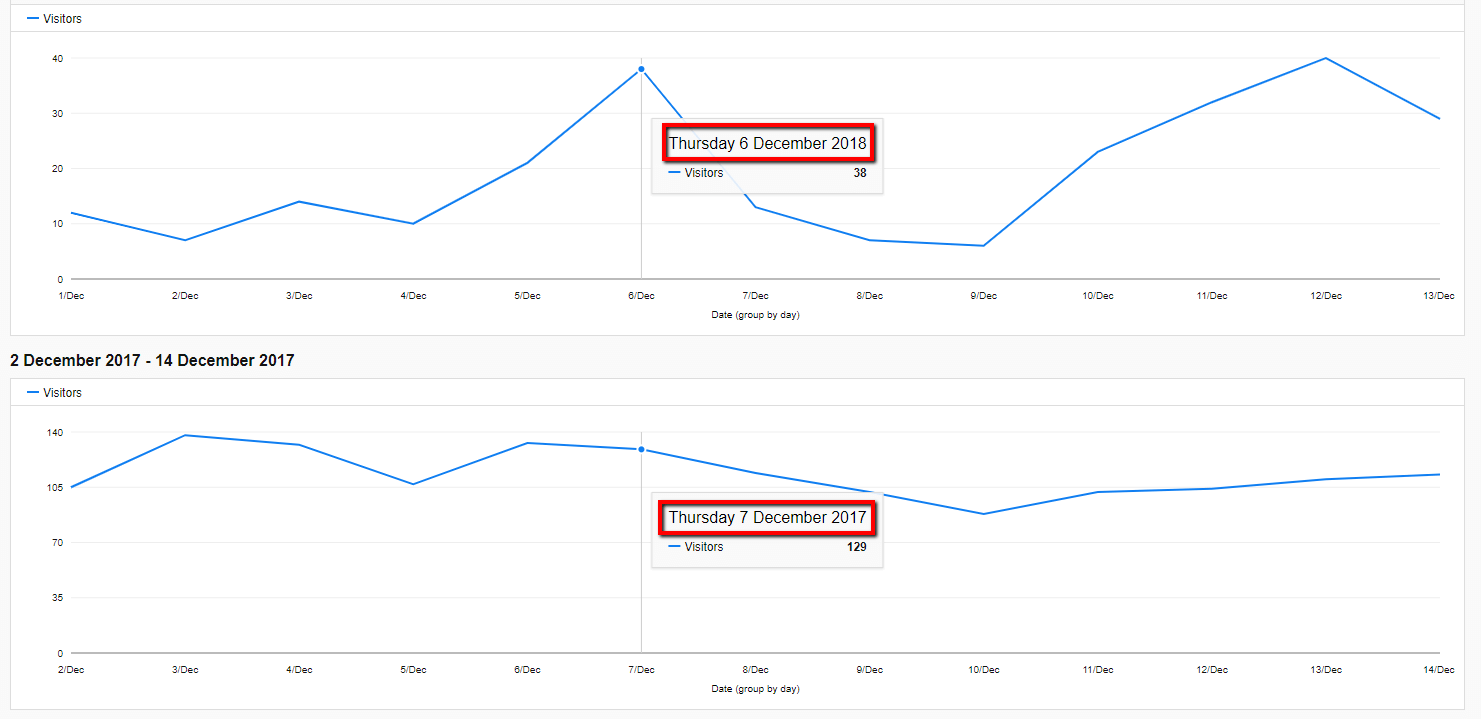
… und die entsprechende Tabelle:
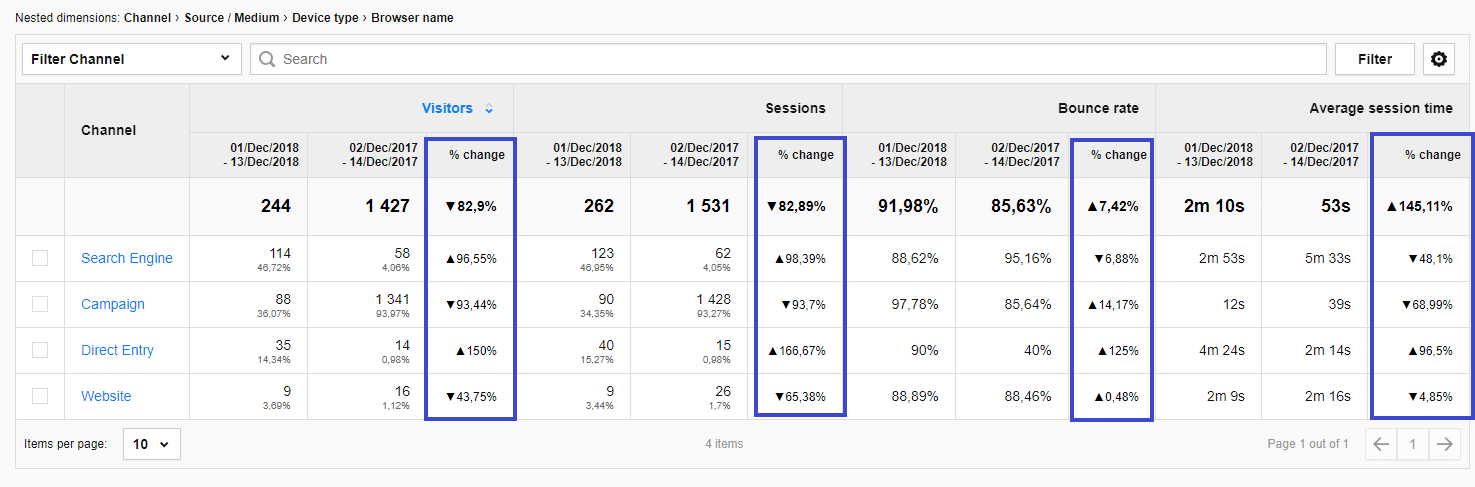
Die Tabelle bietet Ihnen eine umfassende Übersicht zu den verglichenen Zeiträumen. Die Spalten zeigen die Abweichungen in Prozent, damit alle Änderungen während dem analysierten Zeitraum schnell einsehbar sind.
Die Analyse hilft Ihnen nicht nur dabei Trends aufzuspüren, sondern auch ihre Quelle ausfindig zu machen, um noch bessere Insights Ihrer Web- bzw. App-Performance zu erhalten. Dies ermöglicht Ihnen gleichzeitig auch bei negativen Entwicklungen schnell die Ursachen zu entdecken und zeitnah zu reagieren.
Fazit
Ein Analytics-Tool bietet Ihnen eine Menge an wertvollen Daten. Sie müssen jedoch selbst sicherstellen, dass Sie durch eine auf das Unternehmen angepasste Strategie auch wirklich davon profitieren. Achten Sie bei der Analyse unbedingt auf Trends und saisonbedingten Traffic. Nehmen Sie kleine Änderungen vor, tracken Sie das Ergebnis und schauen Sie, ob dieser Weg erfolgreich ist und weiter gegangen werden sollte.
Zusätzlich können Sie Ihre Vorgehensweisen durch die richtige Segmentierung Ihrer Besucher optimieren. Bedenken Sie also alle möglichen Faktoren, um Ihren Content und Ihre Produkte der richtigen Audience zur richtigen Zeit präsentieren zu können.
Piwik PRO Custom Reports
Erhalten Sie endlich nur die Insights, die für Sie von Bedeutung sind – Piwik PRO Custom Reports macht’s möglich